iWisoft Video Converter é un conversor de medios libre que se pode converter calquera formato de vídeo popular. Pode optar por converterse nun formato de audio a outro con facilidade. Ten a capacidade de extraer o audio, converter arquivos de imaxe e editar vídeos como a súa esixencia. Tamén podes escoller a partir dos seus perfís de saída de medios óptimo e converter calquera arquivo de vídeo / audio en Zune, iPhone, Xbox, Apple TV, e moitos outros dispositivos. Axustar opcións de vídeo antes de converterse los usando estes recursos básicos de edición, como taxa de bits, códecs de vídeo, codecs de audio, tamaño video, taxa de mostraxe, axustar o volume e así por diante. Tamén pode modificar calquera vídeo usando mesturar vídeos, cortar, cortar, engadir subtítulos e moitas outras opcións de edición de vídeo útil.
- Parte 1. Paso a paso guía para converter vídeos usando iWisoft gratis Video Converter
- Parte 2. recomendar os mellores iWisoft Free Video Converter Alternativa
Parte 1. Paso a paso guía para converter vídeos usando iWisoft gratis Video Converter
iWisoft Free Video Converter é un programa de conversión de vídeo moi simple, con todas as características básicas de personalización para facer o seu vídeo divertido. Para a súa comodidade, nos fornecen paso a paso para converter os seus vídeos favoritos coa axuda iWisoft Video Converter.
Paso 1: Importar ficheiros multimedia en iWisoft Video Converter. Descargar iWisoft gratis conversor de vídeo e engadir arquivos de vídeo para a conversión. Tamén pode importar varios arquivos de vídeo para este programa para mesturar vídeos noutro formato de vídeo.
Paso 2: Definir calquera formato de vídeo de saída. Escolla calquera formato de saída a partir dos seus formatos de vídeo. Pode escoller calquera formato de vídeo, como AVI, MOV, MKV, MP4, MPEG, WMV e así por diante. Tamén permite a conversión de calquera arquivo de vídeo en formato de arquivo de audio.
Paso 3: Iniciar a conversión de vídeos. Parámetro Change Video se é necesario, e seleccione "Aceptar" para gardar a configuración. Escolla o cartafol de saída e toque o botón "Start". El ha converter os vídeos automaticamente.
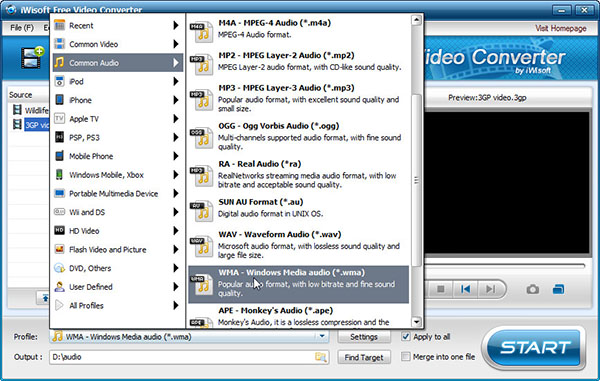
Parte 2. recomendar os mellores iWisoft Free Video Converter Alternativa
UniConverter é un conversor multimedia con funcións multimedia poderosos e ferramentas de conversión. Calquera pode usar este programa, xa que é moi doado de usar. Ten a capacidade de converter calquera audio xeral ou formatos de vídeo, vídeos en 3D ou 2D, vídeos HD ou conversións de vídeo en liña. Soporta todos os principais formatos de ficheiros multimedia, como WMV, OGG, WAV, AVI, m4a, RM, AVC, MPEG, 3GP, MOV, AAC, MP2 & máis de 160 + formatos de vídeo. El é máis coñecido polo seu gran recurso de formatos multimedia, como H.264, AVCHD, MKV, WMV HD, e así por diante.
Video Converter - iSkysoft iMedia Converter luxo
Obter a mellor alternativa para converter iWisoft Free Video:
- Conversións de alta velocidade: tecnoloxía de aceleración GPU permite iMedia Converter para converter vídeos con velocidade soberbia (90X conversións máis rápido).
- Excelente calidade de saída: Garantir calidade de saída orixinal, salvo usuario prefire cambiar o codec de vídeo manualmente.
- Combina vídeo ou audio Arquivos: Fusión de vídeo múltiples ou arquivos de audio e convertelos en un arquivo de vídeo.
- Axustar os parámetros de vídeo: codecs de vídeo, taxa video do marco, taxa de bits, codecs de audio, canles, os subtítulos, marca de auga, cortar, cortar ou gravar audio.
- Compartir vídeos en liña: Soporta Hulu, Vimeo, Break, MyVideo, VideoBash, YouTube, Metacafe e outros 1000 de sitios web.
- Óptimo preferencia do dispositivo: Soporta todos os dispositivos portátiles como dispositivos de Apple, Samsung, LG, Xbox, Smartphones etc.
Guía detallado sobre como converter videos con iWisoft Free Video Converter Alternativa
Paso 1: Abre o iSkysoft iMedia Converter luxo vídeos & Add
Descargar iMedia Converter luxo e abrilo. Comezar a engadir arquivos de vídeo que ten que ser convertido. Para engadir vídeos, podes ir ao menú "Arquivo" e despois escoller "Load arquivos multimedia" ou usar directamente o método de arrastrar e soltar.

Paso 2: Mellora o teu vídeo empregando ferramentas de edición (Opcional)
Despois de engadir os vídeos, pode utilizar calquera das ferramentas de edición como Change Video codec, tecnoloxía axuste intelixente, axustar o volume ou o brillo, punto de saturación, Apare calquera parte do vídeo, Rotate e moitas outras técnicas de personalización. Pode escoller "mesturar todos os vídeos" para combinar os vídeos en formato de vídeo.

Paso 3: Escolla o formato de saída
O seguinte paso importante é escoller o formato de saída a partir das categorías 6 medios. Escolla calquera formato de vídeo sección "Video". Pode escoller AVI, MOV, WMV, MKV, MP4 ou calquera outro formato de vídeo favorito. Os usuarios tamén poden optar por establecer o seu propio formato de vídeo, vai a "Configuración ENCODE" premendo icona de configuración e establecer calquera formato de saída.

Paso 4: Comprobe Cartafol de saída e Converter
Comprobe o cartafol de saída e seleccione calquera cartafol que desexe. Iniciar a conversión de vídeo, escollendo o botón "Convert". Cando a conversión é longo, recibirá unha notificación de que a conversión de vídeo é concluído.

Non se pode ver un vídeo no mesmo formato de vídeo en todos os dispositivos. Os usuarios precisan dun programa de conversión de vídeo fiable como iSkysoft iMedia Converter luxo para converter e reproducir vídeos en calquera dispositivo portátil. Aínda que conversor iWisoft vídeo pode parecer un conversor de vídeo axeitado, UniConverter é mellor en todos os aspectos.




